如何实现智能机顶盒的局域网共享
发布时间:2017-05-19 08:13
目前很多的机顶盒都支持4K视频,如果能通过电脑共享局域网在电视上观看就能节省很多空间,下面是小编给大家整理的一些有关实现智能机顶盒的局域网共享的方法,希望对大家有帮助!
实现智能机顶盒的局域网共享的方法
首选当然要确保电脑和i71S盒子在同一个局域网内,需要共享的文件夹设置共享,楼主设置的为Everyone可以查看,如下图所示:


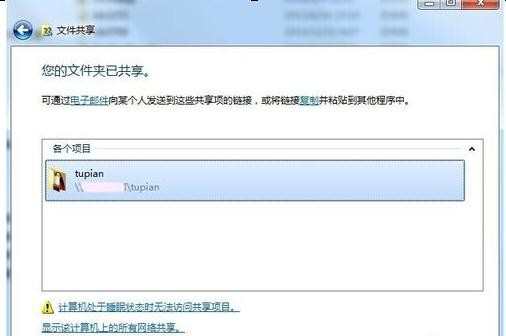
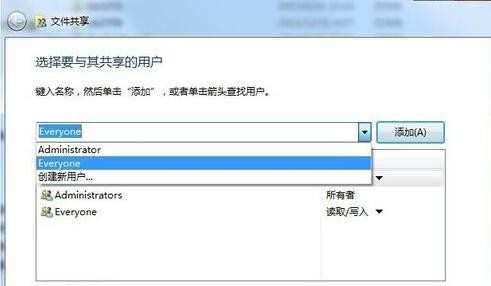
进入到创维盒子I71S的应用商店,按遥控器上面的菜单键调出菜单页面,点击进去常用工具,找到ES文件管理器,下载安装。
安装成功后,ES文件管理器提示有新版本更新,再次更新→安装→打开即可(此时也可以选择不安装,but楼主喜欢体验一切新版本)。
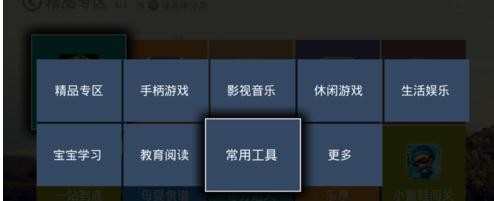
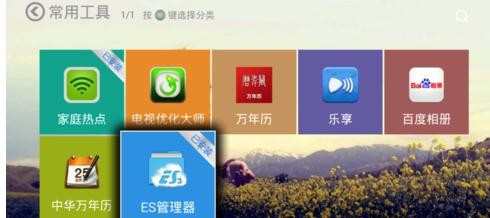
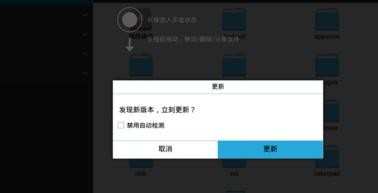
再次打开ES文件管理器,在左边找到网络下隐藏的子目录-局域网,点击局域网到新的页面,选择底端的新建,会弹出如下的提示框,输入电脑的IP地址,用户名与密码,即可查找到该共享地址。
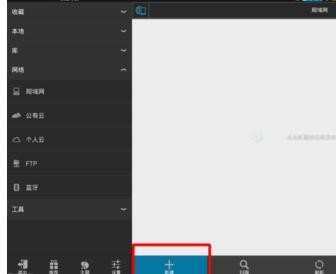
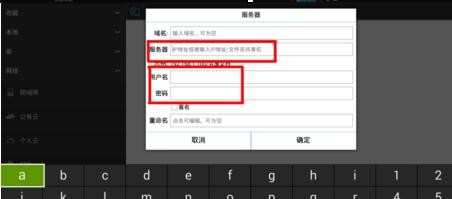
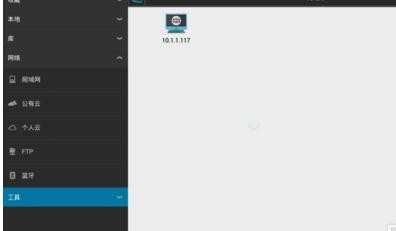
细心的小伙伴们肯定发现了我共享的4K的视频,播放无压力。
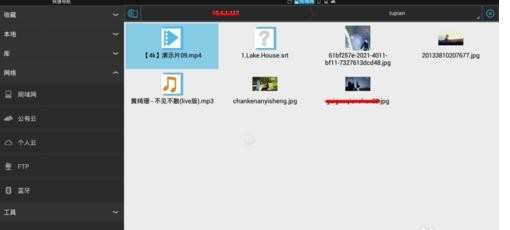
ES文件管理器还有一个灰常给力的功能,就是实现了给I71S盒子换壁纸,一张喜欢的背景图,整个心情都好了!打开需要更换的图片,按遥控器的菜单键调出菜单栏,选择设置壁纸,图片上会出现小框,此时一定要使用鼠标来调整框的大小直至铺满这个电视机屏幕,然后点击保存就可以了。

如何实现智能机顶盒的局域网共享的评论条评论